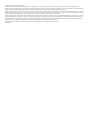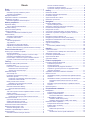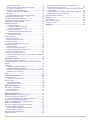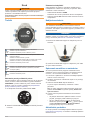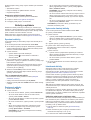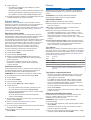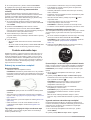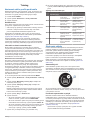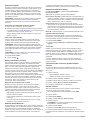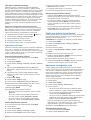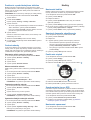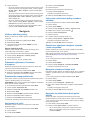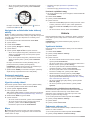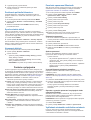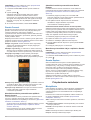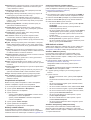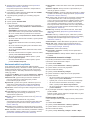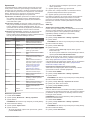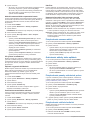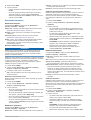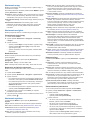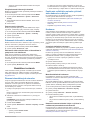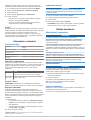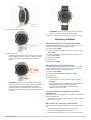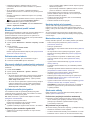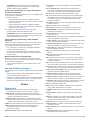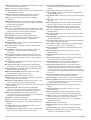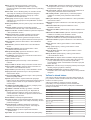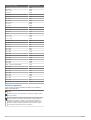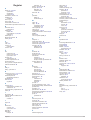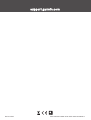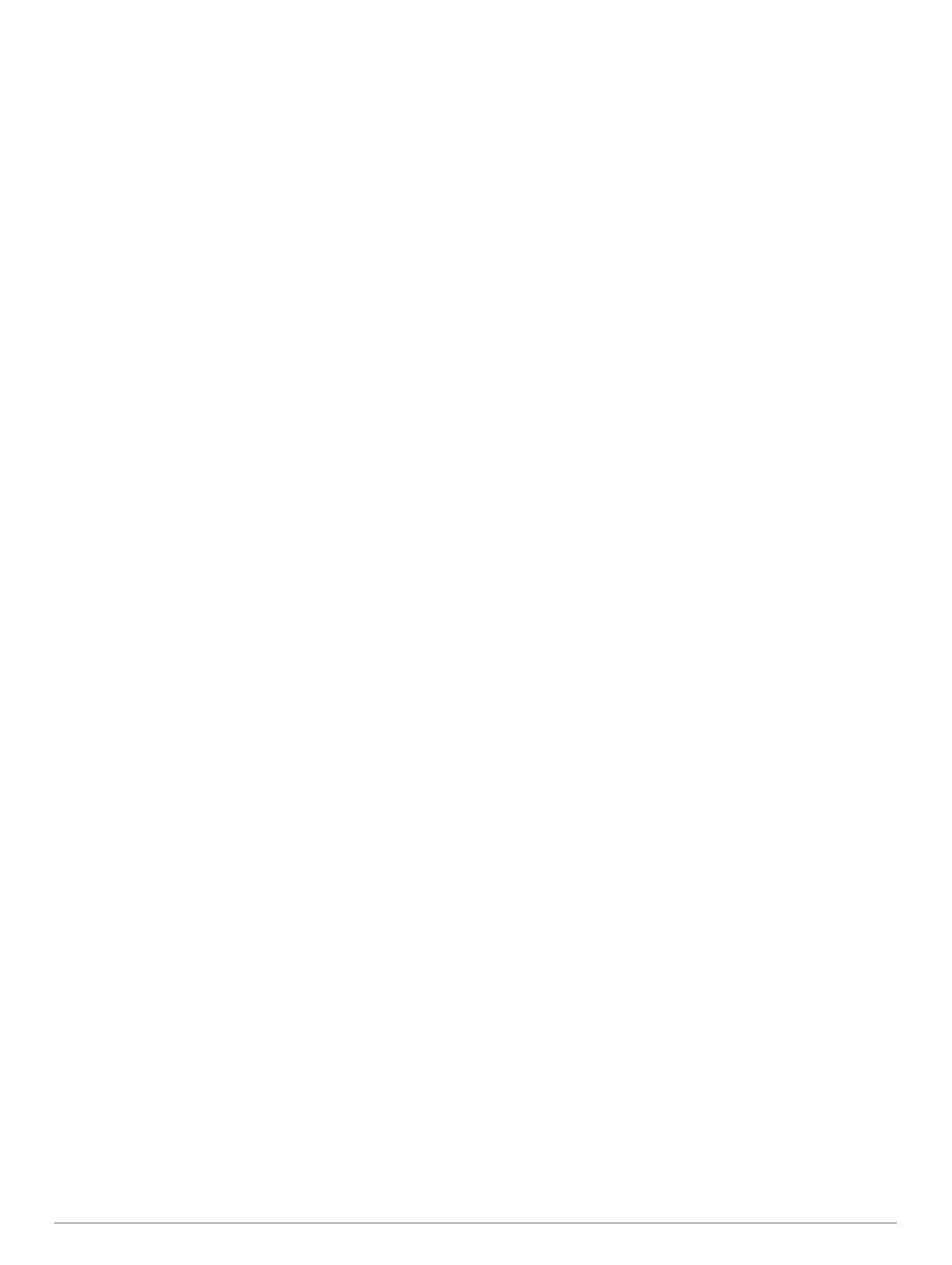
Obsah
Úvod................................................................................ 1
Tlačidlá....................................................................................... 1
Zobrazenie ponuky ovládacích prvkov.................................. 1
Zobrazenie miniaplikácií........................................................ 1
Nabíjanie zariadenia................................................................... 1
Spárovanie smartfónu so zariadením......................................... 1
Aktualizácie produktov................................................................ 1
Nastavenie aplikácie Garmin Express................................... 2
Aktivity a aplikácie......................................................... 2
Spustenie aktivity........................................................................ 2
Tipy na zaznamenávanie aktivít.............................................2
Zastavenie aktivity...................................................................... 2
Vytvorenie vlastnej aktivity..........................................................2
Interiérové aktivity....................................................................... 2
Kalibrácia vzdialenosti na bežiacom páse............................. 2
Outdoor aktivity........................................................................... 3
Zobrazenie vašich zjazdov.....................................................3
Používanie metronómu.......................................................... 3
Plávanie...................................................................................... 3
Terminológia plávania............................................................ 3
Typy záberov......................................................................... 3
Tipy týkajúce sa plaveckých aktivít........................................ 3
Odpočinok počas plávania v bazéne..................................... 3
Tréning s funkciou Drill Log (zaznamenávanie cvičenia)....... 4
Funkcie srdcového tepu................................................ 4
Srdcový tep z monitora na zápästí............................................. 4
Nosenie zariadenia................................................................ 4
Tipy týkajúce sa chybných údajov o srdcovom tepe.............. 4
Zobrazenie miniaplikácie srdcového tepu.............................. 4
Prenos údajov o srdcovom tepe do zariadení Garmin........... 4
Vypnutie monitora srdcového tepu na zápästí....................... 4
Tréning............................................................................ 5
Nastavenie vášho profilu používateľa......................................... 5
Kondičné ciele........................................................................5
Informácie o zónach srdcového tepu..................................... 5
Nastavenie zón srdcového tepu........................................ 5
Výpočty zón srdcového tepu............................................. 5
Sledovanie aktivity...................................................................... 5
Automatický cieľ..................................................................... 5
Používanie upozornenia na pohyb........................................ 5
Sledovanie spánku.................................................................6
Používanie automatického sledovania spánku................. 6
Používanie režimu Nerušiť................................................ 6
Minúty intenzívneho cvičenia................................................. 6
Naberanie minút intenzívneho cvičenia............................ 6
Udalosti Garmin Move IQ™:.................................................. 6
Nastavenia sledovania aktivity............................................... 6
Vypnutie sledovania aktivity.............................................. 6
Cvičenia...................................................................................... 6
Trénovanie podľa cvičenia z aplikácie Garmin Connect........ 6
Začatie cvičenia..................................................................... 6
Informácie o kalendári tréningov............................................ 7
Používanie tréningových plánov Garmin Connect............ 7
Intervalové cvičenia.................................................................... 7
Vytvorenie intervalového cvičenia..........................................7
Začatie intervalového cvičenia............................................... 7
Zastavenie intervalového cvičenia......................................... 7
Používanie funkcie Virtual Partner®........................................... 7
Nastavenie tréningového cieľa................................................... 7
Zrušenie tréningového cieľa.................................................. 7
Pretekanie s predchádzajúcou aktivitou..................................... 8
Osobné rekordy.......................................................................... 8
Zobrazenie vašich osobných rekordov.................................. 8
Obnova osobného rekordu
.................................................... 8
Vymazanie osobného rekordu............................................... 8
Vymazanie všetkých osobných rekordov............................... 8
Hodiny............................................................................. 8
Nastavenie budíka...................................................................... 8
Spustenie časovača odpočítavania............................................ 8
Používanie stopiek......................................................................8
Synchronizácia času s GPS....................................................... 8
Nastavenie upozornení............................................................... 8
Navigácia......................................................................... 9
Uloženie aktuálnej polohy........................................................... 9
Úprava uložených polôh........................................................ 9
Zobrazenie výškomera, barometra a kompasu.......................... 9
Premietnutie zemepisného bodu................................................ 9
Navigovanie do cieľa.................................................................. 9
Vytvorenie a sledovanie dráhy na vašom zariadení................... 9
Označenie a spustenie navigácie k polohe „muža cez
palubu“........................................................................................ 9
Navigácia s funkciou Ukázať a ísť.............................................. 9
Navigácia k počiatočnému bodu počas aktivity.......................... 9
Navigácia do začiatočného bodu uloženej aktivity................... 10
Zastavenie navigácie................................................................ 10
Výpočet rozlohy oblasti............................................................. 10
Mapa......................................................................................... 10
Posúvanie a priblíženie mapy.............................................. 10
História.......................................................................... 10
Využívanie histórie....................................................................10
Zobrazenie času v každej zóne srdcového tepu.................. 10
Zobrazenie súhrnov dát............................................................ 10
Používanie počítadla kilometrov............................................... 11
Synchronizácia aktivít............................................................... 11
Vymazanie histórie................................................................... 11
Funkcie s pripojením................................................... 11
Povolenie upozornení Bluetooth............................................... 11
Zobrazenie upozornení........................................................ 11
Správa upozornení...............................................................11
Vypnutie Bluetooth pripojenia smartfónu............................. 11
Zapnutie a vypnutie upozornení na pripojenie alebo
odpojenie smartfónu............................................................ 11
Vyhľadanie strateného mobilného zariadenia.......................... 11
Garmin Connect........................................................................12
Aktualizácia softvéru prostredníctvom aplikácie Garmin
Connect................................................................................12
Aktualizácia softvéru prostredníctvom Garmin Express...... 12
Používanie funkcie Garmin Connect na vašom
počítači............................................................................ 12
Manuálna synchronizácia údajov s aplikáciou Garmin
Connect................................................................................12
Garmin Explore™..................................................................... 12
Prispôsobenie zariadenia............................................ 12
Miniaplikácie............................................................................. 12
Prispôsobenie miniaplikácií..................................................13
Diaľkový ovládač inReach................................................... 13
Používanie diaľkového ovládača inReach...................... 13
VIRB diaľkové ovládanie...................................................... 13
Ovládanie VIRB akčnej kamery...................................... 13
Ovládanie akčnej kamery VIRB počas aktivity................ 13
Nastavenia aktivít a aplikácie................................................... 14
Prispôsobenie obrazoviek s údajmi..................................... 14
Pridanie mapy do aktivity..................................................... 14
Upozornenia.........................................................................15
Nastavenie upozornenia................................................. 15
Auto Lap...............................................................................15
Označovanie okruhov podľa vzdialenosti....................... 15
Obsah i


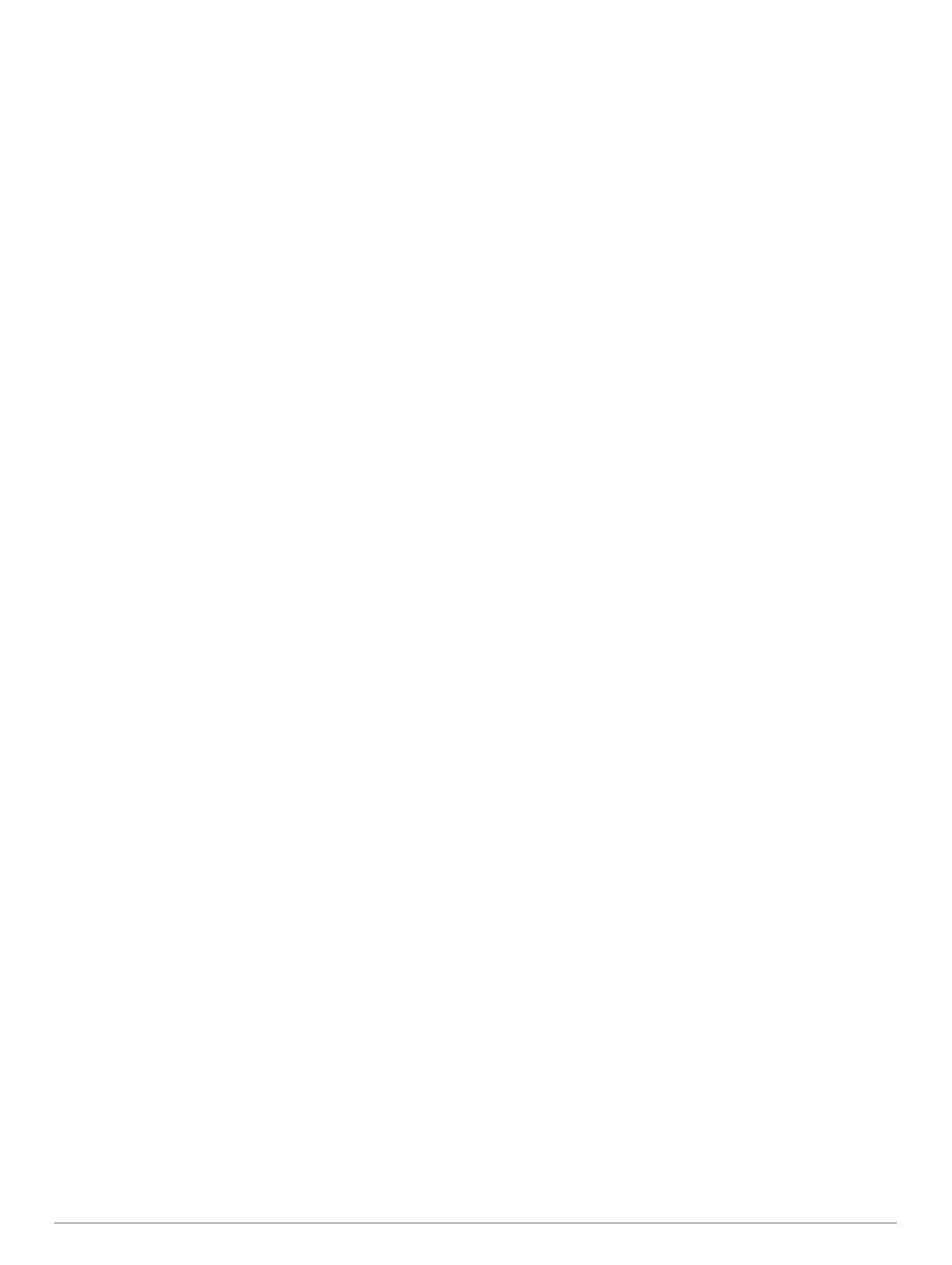

















 1
1
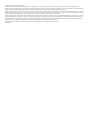 2
2
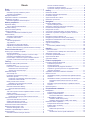 3
3
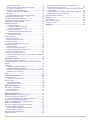 4
4
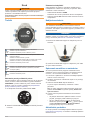 5
5
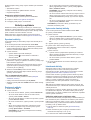 6
6
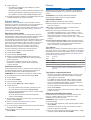 7
7
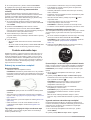 8
8
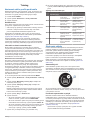 9
9
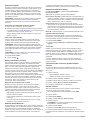 10
10
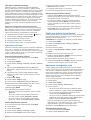 11
11
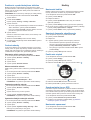 12
12
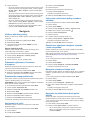 13
13
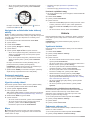 14
14
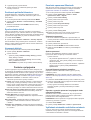 15
15
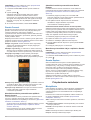 16
16
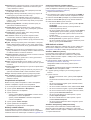 17
17
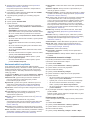 18
18
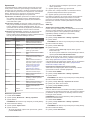 19
19
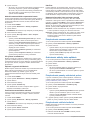 20
20
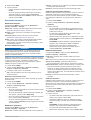 21
21
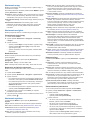 22
22
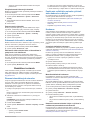 23
23
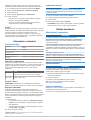 24
24
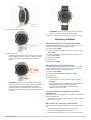 25
25
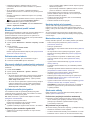 26
26
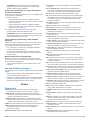 27
27
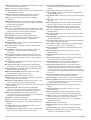 28
28
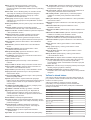 29
29
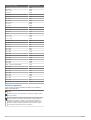 30
30
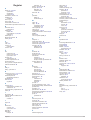 31
31
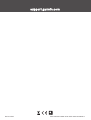 32
32
Garmin Instinct® Solar Návod na obsluhu
Garmin Instinct Solar linija Surf Návod na obsluhu
Garmin Forerunner 945 bundle, Blue Návod na obsluhu
Garmin Forerunner® 745 Návod na obsluhu
Garmin InstinctSolar TacticalEdition Návod na obsluhu
Garmin Fenix 6X Návod na obsluhu
Garmin Enduro Návod na obsluhu
Garmin fenix6S Solar Návod na obsluhu
Garmin Instinct Esports izdanje Návod na obsluhu
Garmin Forerunner 45 Návod na obsluhu